"テレビ電話"というと,国際舞台で活躍するビジネスマンや地元の科学館の2Fと
3F間に限った話で,一般家庭やSmall
Officeではまだまだと思っていたのが,インター
ネットの普及と安価なUSB機器(カメラ等)の出現で,にわかに身近なものになって
きました.
Unixの世界では早くからCUSeemeというTV会議システムのトライアルが行われて
います.Windowsの世界でもInternet Explorerに付属されているNetmeetingは,これ
からのコミュニケーションを大きく変える予感がします.
Netmeetingを使用するには一般的にはLANと放送局的な役割を持つディレクトリ
サーバが必要であるといわれています.Microsoft等でディレクトリサーバが公開され,
一般回線同志の会話も可能ですが,「混雑してつながらない」「遅い」「強制切断される」
等の不満の声をよく聞きます.本ページでは,一般公衆回線によるダイアルアップ接続
から,ディレクトリサーバを使用せずに家族や友人とTV電話する手順を説明します.
但し,アナログ回線での接続ではかなりかったるいことを覚悟してください.それでも
家庭用の普通のPCで知り合いと画像・音声・データをリアルタイムに交換できるという
ことは,初めてE-Mailを使った感動に勝るものがあると思います.しかも,例え地球の
裏側の相手と会話しようが,お互いに必要となる接続コストは最寄の電話局までの
電話代+プロバイダ代だけです.
そしてISDN導入に踏み切ることとなることうけあいです.
ちなみに,本ページはonoさんのページを大いに参考にさせていただきました.色々
試してみましたが,最終的にはonoさんアイデアそのものです.感謝いたします.
この方法の特徴は,対話先のIPアドレスを直接指定することで,ディレクトリサーバや
リフレクタ等を経由せずに会話ができる点です.
社内のイントラネット接続であれば,一般的にこうした方法を取ることに全く苦労は
ありません.例えば,東京営業所のAさんと大阪営業所のBさんは,お互いに使用する
コンピュータのIPアドレスがわかっていれば,これを直接指定すれば即TV会議ができ
ます.
一般家庭でのダイアルアップ接続でも,ISP(プロバイダー)に接続し,割り当てられた
IPアドレスを伝えることにより,LANと同様な接続ができます.IPアドレスを知るには,
win95/98付属のwinifcfg.exeを実行することにより,知ることができます.但し,IPアドレス
が分かっても,電話回線はISPへの接続で使用中です.携帯電話があれば,こちらで
相手に知らせることができます.携帯電話すらないときはどうでしょうか?相手に
IPアドレスを知らせようと電話を切断してしまえば,次にISPに接続した場合のIPアドレス
はすでに相手に通知したそれとは異なってしまいます.ここで,onoさんのページでは
yahooメッセンジャーの利用を薦めています.要は,インターネット上でのチャットを利用
すれば,電話回線を切断すること無く,相手にIPアドレスを伝えることができるというの
です.なるほど,こんな使い方もあるのかと感心してしまいました.
但し,ごく稀にローカルアドレスをユーザに割り当てるISPがあると聞いています.この
場合には,本方法は適用できません.ローカルアドレスに向けてのインターネット接続は
禁止されているからです.ご使用のISPがローカルアドレスを割り当てるのか否かは
ISPに問い合わせるか,下記手順の通りISPに接続してから"c:\windows\winipcfg.exe"
コマンドを実施すればわかります.
いわずもがなですが,MicrosoftのページからNetmeetingをダウンロードし,イン
ストールします.この手順については詳述しません.
Yahooメッセンジャーのダウンロードとインストールを行います.これで一対一,
多対多でチャットできます.
実際に接続します.説明では,あなたとどなたか,一対一を想定しています.
あなたの方がちょっとパソコン事情に詳しいものとして説明します.あなたの
アカウントをmsakaino,相手のアカウントをsakainomとしています.
(紛らわしくてすみません,妻と私のアカウントです.)
以下のMicrosoftページからダウンロードできます.Microsoftともなると,
製品が多岐に渡り,バージョンアップも頻繁ですから,以下のダウンロード
センターに接続して最新版を検索・ダウンロードすることをお勧めします.
http://www.microsoft.com/downloads
をクリックして,先ずはページ左半分にある「Find
Download in:」を
Japaneseにした後に,「製品名」でNetMeetingを指定して検索します.
執筆時点での最新ヴァージョンは,3.01です.
Yahooメッセンジャーは以下のアドレスからダウンロードできます.
http://www.vector.co.jp/soft/win95/net/se090631.html
あなた(ここではmsakaino) |
相 手(ここではsakainom) |
|
①インターネットにダイアルアップ接続し,お互いにYAHOOメッセンジャーに接続します.予め「友達」登録をしておくと,相手が接続していれば,下記の様に相手がニコニコマークで表示されます.
|
①自分がYahooメッセンジャーに接続し,相手は未だlogonしていない場合には,相手は灰色のアイコンで表示されます.
|
|
②ここで,あなたか相手のどちらかがIPアドレスを調べて,チャットで相手方に知らせます.ここでは,msakaino側がIPアドレスを調べている様子を表示します.IPアドレスを調べるには,c:\windows\winipcfg.exeを実行します.DOSプロンプトから\直接入力するか,スタートメニューの「ファイル名を指定して実行」メニューで起動します.
【注意】ここで,IPアドレスが「192.168.1. xxx」等のいわゆるローカルアドレスになっているとしたら... |
|
|
③IPアドレスがわかったら,yahooメッセンジャーでそれを相手方に伝えます.
|
|
|
④IPアドレスがわかりました.あとはLAN接続と同様の手順でNetmeetingできます.
|
|
|
⑤IPアドレスを(③で)送り終わったら,直ちにNetmeetingを開いておきます.
|
⑤IPアドレスを(④で)聞いたらNetmeetingを起動します. 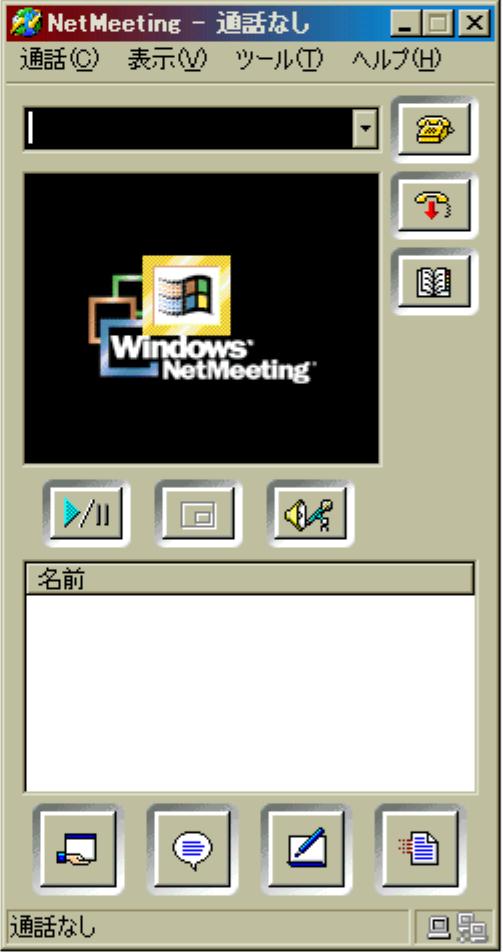 |
|
⑥通話メニューで通話を開始します.「通話先」欄に先ほど得た相手のIPアドレスを入力して,通話(C)ボタンをクリックします. 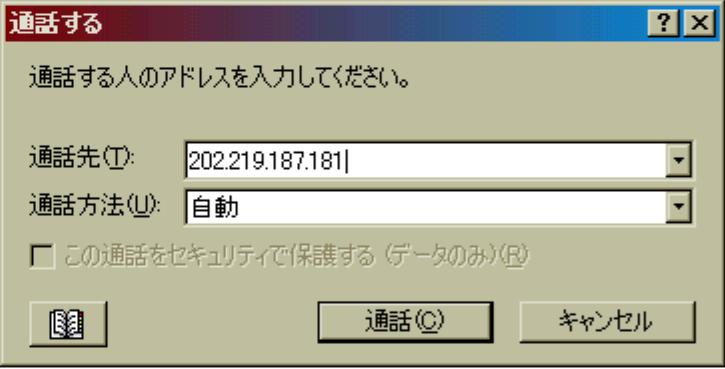 |
|
|
⑦アドレスが正しければ,自動的に下記のプロンプトが現れます.ここで,「応答する(A)」ボタンをクリックすると,会話が開始されます.
|
|
|
※⑤のNetmeeting起動時に,会議の主催を実行することも可能です.こうすると,複数メンバーによる会議が可能なはずです. (やったことはありませんが) 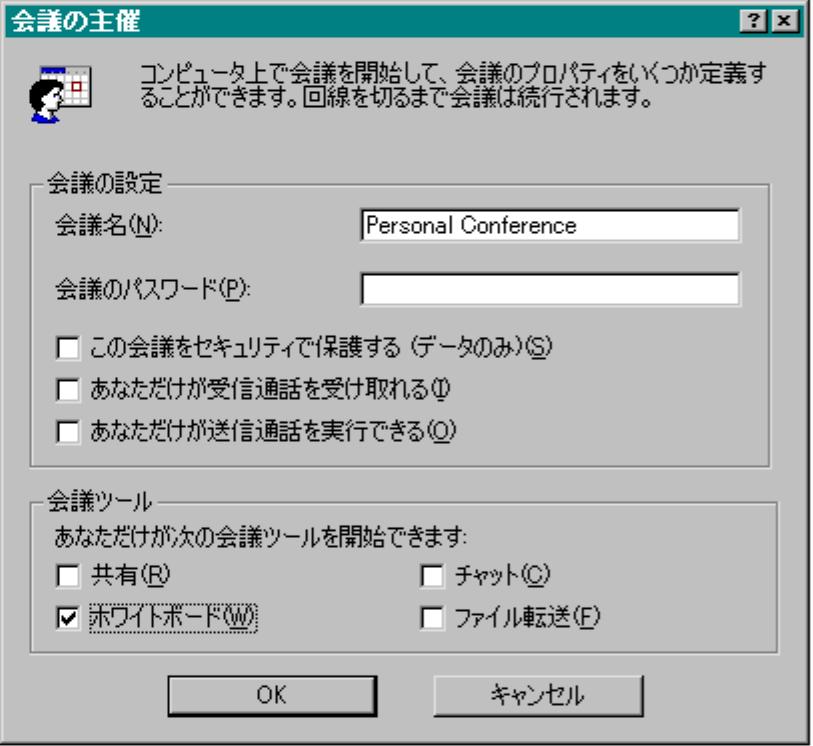 |
本件に関してご感想・ご意見等ありましたら,sakainom@nifty.comまでどうぞ.